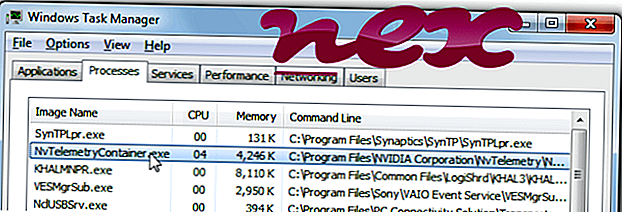
Az NVIDIA Container néven ismert folyamat az NVIDIA Container vagy az NVIDIA Telemetry Container NVIDIA (www.nvidia.com) szoftveréhez tartozik.
Leírás: Az NvTelemetryContainer.exe nem szükséges a Windows operációs rendszerhez, és viszonylag kevés problémát okoz. Az NvTelemetryContainer.exe fájl a "C: Program fájlok (x86)" almappájában található (a legtöbb esetben C: Program fájlok (x86) NVIDIA Corporation NvTelemetry ). Az ismert fájlméretek a Windows 10/8/7 / XP rendszeren 449 984 bájt (az összes előfordulás 21% -a), 460, 736 bájt és 15 további változat. A folyamat szolgáltatásként szolgál NvTelemetryContainer: Az NVIDIA telemetria konténer szolgáltatása.
A programnak nincs látható ablakja. Az NvTelemetryContainer.exe egy Verisign aláírt fájl. A fájlt megbízható cég tanúsítja. Ez nem egy Windows rendszerfájl. Az NvTelemetryContainer.exe képes nyomon követni az alkalmazásokat. Ezért a technikai biztonsági minősítés 21% -os veszélyes .
E változat eltávolítása: Az NVIDIA illesztőprogramokat eltávolíthatja a Windows Vezérlőpult / Programok hozzáadása vagy eltávolítása (Windows XP) vagy a Programok és szolgáltatások (Windows 10/8/7) segítségével.Fontos: Némely kártevő a NvTelemetryContainer.exe fájlként álcázza magát, különösen, ha a C: Windows vagy C: Windows System32 mappában található. Ezért ellenőrizze a NvTelemetryContainer.exe folyamatot a számítógépén, hogy meggyőződjön róla, hogy ez fenyegetés. A Biztonsági feladatkezelőt javasoljuk a számítógép biztonságának ellenőrzésére. Ez volt a The Washington Post és a PC World Top Download Picks egyikének.
Az NvTelemetryContainer problémáinak elkerülése érdekében a tiszta és rendezett számítógép a legfontosabb követelmény. Ez azt jelenti, hogy keres egy kártevőprogramot, tisztítja a merevlemezt 1 cleanmgr és 2 sfc / scannow használatával, 3 eltávolítja a már nem szükséges programokat, ellenőrzi az Autostart programokat (4 msconfig) és engedélyezi a Windows 5 automatikus frissítését. Mindig emlékezzen arra, hogy rendszeres mentéseket végezzen, vagy legalábbis visszaállítási pontokat állítson be.
Ha valódi problémát tapasztal, próbálja meg emlékezni az utolsó dologra, vagy az utolsó dologra, amit a probléma első megjelenése előtt telepített. A 6 resmon paranccsal azonosíthatja a problémát okozó folyamatokat. Még komoly problémák esetén is a Windows újratelepítése helyett jobban javíthatja a telepítést, vagy a Windows 8 és újabb verziók esetén a 7 DISM.exe / Online / Tisztítás-image / Restorehealth parancsot. Ez lehetővé teszi az operációs rendszer javítását az adatok elvesztése nélkül.
A NvTelemetryContainer.exe folyamat számítógépen történő elemzésének elősegítése érdekében a következő programok hasznosnak bizonyultak: A Biztonsági Feladatkezelő megjeleníti az összes futó Windows-feladatot, beleértve a beágyazott rejtett folyamatokat, mint például a billentyűzet és a böngésző felügyelete vagy az Autostart bejegyzések. Az egyedülálló biztonsági kockázati besorolás azt jelzi, hogy a folyamat potenciális kémprogram, kártevő vagy trójai. B A Malwarebytes Anti-Malware felismeri és eltávolítja a merevlemezről az alvó kémprogramokat, adware-ket, trójai programokat, billentyűzeteket, kártékony programokat és nyomkövetőket.
Kapcsolódó fájl:
driverpacknotifier.exe flxhcim.exe mfefire.exe NvTelemetryContainer.exe itoolsbho.dll aips.exe webhelper.dll bcssync.exe jsloader.dll wpsservice20.exe wmiadap.exe












